Comment utiliser un fichier csv dans excel : guide pratique
La manipulation efficace des fichiers CSV dans Excel est essentielle pour l’organisation et l’analyse de vos données. Que vous souhaitiez importer des contacts, optimiser votre gestion de la téléphonie VoIP ou convertir vos fichiers, chaque étape compte ! N’attendez plus pour rendre votre gestion de données plus fluide et efficace.
Pour bénéficier d’un support personnalisé ou poser vos questions, n’hésitez pas à nous contacter ! Visitez notre page de contact dès maintenant et découvrez comment nous pouvons vous accompagner dans l’utilisation des fichiers CSV dans Excel pour un meilleur rendement de votre gestion téléphonique.
Utiliser un fichier CSV dans Excel est un processus accessible qui permet de gérer des données efficacement. Commencez par ouvrir un nouveau document Excel, puis naviguez vers l’onglet Données et sélectionnez l’option Fichier texte. Localisez et sélectionnez le fichier CSV que vous souhaitez importer. Ce format, qui signifie valeurs séparées par des virgules, permet de structurer des données en colonnes, facilitant ainsi leur analyse et leur manipulation. En utilisant Excel, vous pouvez également exporter vos données sous ce format pour optimiser vos opérations, notamment dans le cadre de la téléphonie VoIP et de la gestion de contacts. Adapter les données à des besoins spécifiques est simple grâce aux fonctionnalités d’import/export d’Excel.
Les fichiers CSV, ou Comma Separated Values, sont des outils précieux pour gérer et organiser des données. Lorsqu’ils sont ouverts et manipulés dans Excel, ils permettent de transformer des données brutes en informations exploitables. Cet article comparatif met en lumière les avantages et les inconvénients de l’utilisation de fichiers CSV dans Excel, afin de vous guider au mieux dans leur gestion.
Avantages
L’un des principaux avantages d’utiliser des fichiers CSV dans Excel est la simplicité d’importation. Pour ouvrir un fichier CSV, il suffit d’accéder à l’onglet Données, de cliquer sur Fichier texte et de sélectionner le fichier souhaité. Ce processus facilite la conversion et l’extraction d’informations à partir de données brutes.
Un autre aspect positif est la manipulation des données. Excel offre une interface conviviale qui permet d’organiser, d’analyser et de travailler facilement avec les données importées. Les utilisateurs peuvent appliquer des filtres, créer des graphiques et utiliser des formules pour effectuer des analyses en profondeur.
Enfin, la flexibilité associée aux fichiers CSV est un atout significatif. Les fichiers CSV peuvent être facilement exportés de diverses applications, ce qui permet une intégration fluide avec d’autres outils dans le domaine de la téléphonie VoIP ou d’autres secteurs d’activité.
Inconvénients
Malgré ses nombreux avantages, l’utilisation de fichiers CSV dans Excel présente certains inconvénients. L’un des défis est le formatage des données. Lors de l’importation d’un fichier CSV, Excel peut parfois interpréter les données de manière erronée, notamment en ce qui concerne les dates ou les chiffres, ce qui peut entraîner des erreurs d’analyse.
De plus, la limitation du format CSV peut s’avérer problématique. Les fichiers CSV ne supportent pas les mises en forme complexes ou les formules, ce qui signifie que certaines fonctionnalités avancées d’Excel ne sont pas disponibles lors de l’utilisation de ce format.
Enfin, avec des fichiers CSV volumineux, il peut y avoir des problèmes de performance. Excel peut ralentir voire rencontrer des difficultés lors de l’ouverture de fichiers très lourds, ce qui devient un inconvénient lors du traitement de grandes quantités de données.
Pour plus d’informations sur l’importation et l’utilisation de fichiers CSV dans Excel, vous pouvez consulter des ressources utiles telles que ce guide pratique ou encore cet article sur la gestion des contacts VoIP.
La maîtrise des fichiers CSV dans Excel représente un atout indéniable pour l’organisation et l’analyse de vos données. Que vous souhaitiez importer des contacts pour votre solution VoIP ou exporter des informations essentielles, savoir manipuler ces fichiers est crucial.
Pour aller plus loin dans votre gestion de données, nous vous invitons à découvrir notre expertise en matière de téléphonie VoIP. Avez-vous des questions sur l’optimisation de vos fichiers ou sur d’autres aspects de la téléphonie? N’hésitez pas à nous contacter, nous serons ravis de vous accompagner !
Visitez notre page de contact dès maintenant et laissez-nous vous guider dans la simplification de votre gestion de données : standard-telephonique-virtuel.com/contact.
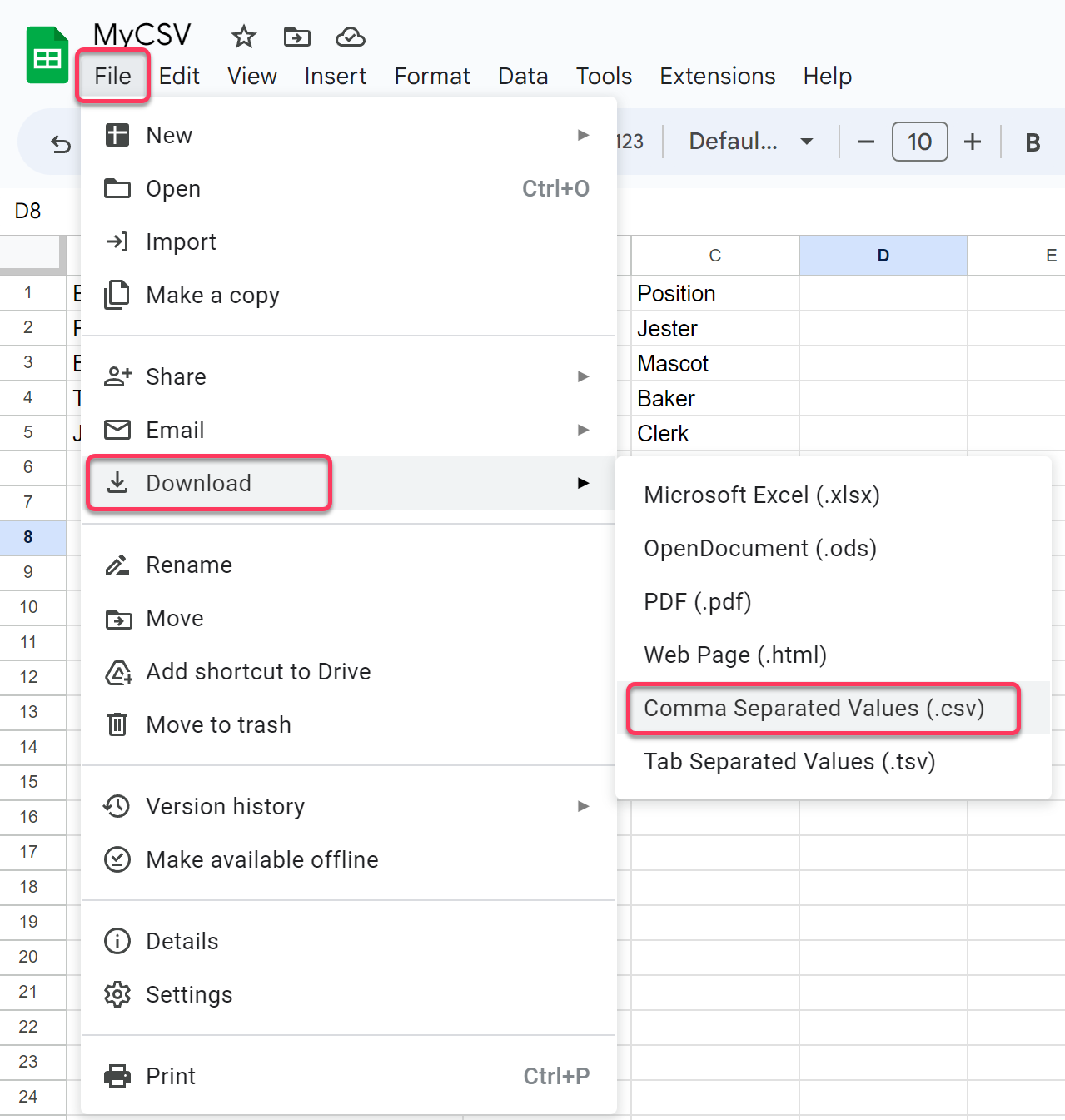
Guide pratique pour utiliser un fichier CSV dans Excel
| Étape | Description concise |
| 1. Ouvrir Excel | Lancez le logiciel Excel sur votre ordinateur. |
| 2. Accéder au menu Fichier | Allez dans l’onglet Fichier en haut à gauche. |
| 3. Sélectionner Ouvrir | Cliquez sur Ouvrir pour accéder aux fichiers. |
| 4. Choisir le fichier CSV | Trouvez et sélectionnez le fichier CSV à importer. |
| 5. Type de fichier | Dans le menu, choisissez « Fichiers texte » pour afficher les CSV. |
| 6. Importer le fichier | Double-cliquez sur le fichier pour l’importer automatiquement. |
| 7. Vérifier les données | Contrôlez que les données sont bien formatées en colonnes. |
| 8. Sauvegarder comme Excel | Enregistrez le fichier sous le format .xlsx pour un usage futur. |
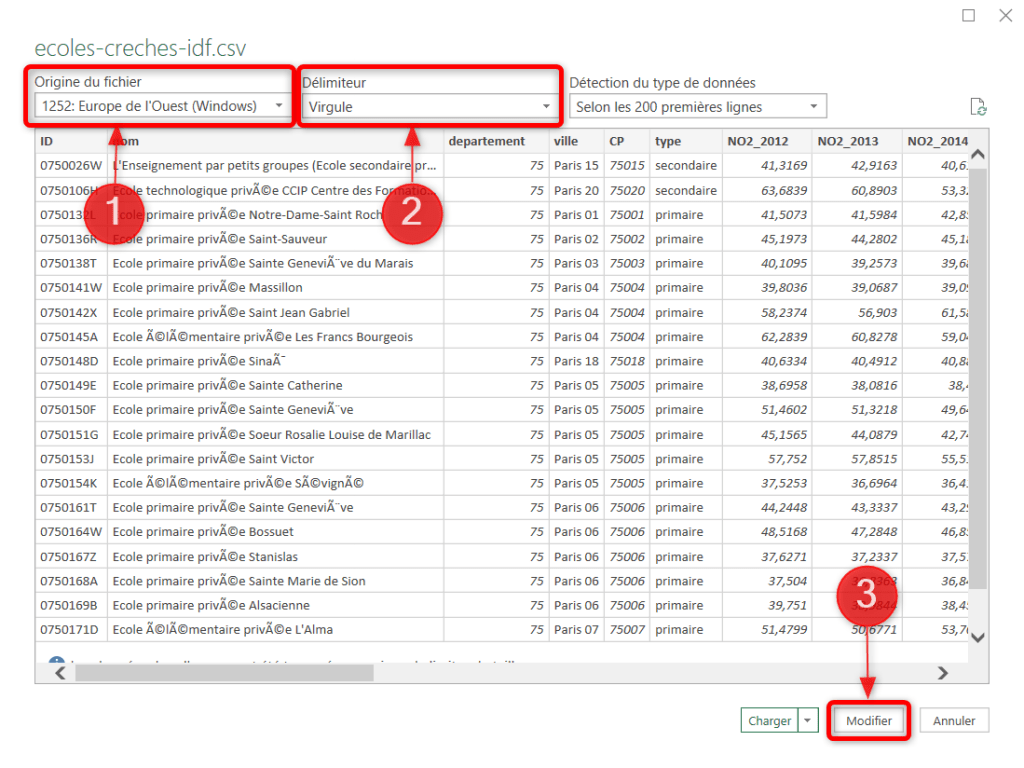
Dans un monde de plus en plus axé sur les données, une bonne gestion de l’information est cruciale. Les fichiers CSV, ou « Comma Separated Values », sont un moyen efficace de manipuler des tables de données. Cet article vous guidera dans l’import ou l’export de fichiers CSV dans Excel, afin de maximiser leur potentiel pour l’analyse et l’organisation de vos données.
Ouvrir un fichier CSV dans Excel
Pour commencer, ouvrez une nouvelle feuille de calcul dans Excel. Naviguez vers l’onglet Données et cliquez sur Fichier texte. Localisez le fichier CSV que vous souhaitez ouvrir, sélectionnez-le et cliquez sur Ouvrir. Cela vous permettra de visualiser les informations de manière organisée.
Importer et exporter des fichiers texte
Excel facilite non seulement l’ouverture des fichiers CSV, mais aussi leur export. Pour cela, allez dans l’onglet Fichier, puis cliquez sur Exporter et choisissez le format CSV. Cela vous permet de partager facilement vos données sous un format compatible avec diverses applications.
Travailler avec des données CSV
Les fichiers CSV sont particulièrement utiles pour structurer des données en colonnes. Cela permet de mener des analyses approfondies. Avec Excel, vous pouvez effectuer des tris, des filtres et des calculs sur des données brutes, ce qui améliore votre prise de décision.
Optimiser l’utilisation des fichiers CSV
Pour bien utiliser les fichiers CSV dans le cadre de votre activité, il est crucial de comprendre comment formater vos données au préalable. Assurez-vous que vos colonnes sont bien définies et que les valeurs sont séparées par des virgules, afin que Excel puisse les interpréter correctement. Cette préparation est essentielle pour éviter des erreurs lors de l’importation.
Convertir un fichier CSV en Excel
Si vous avez besoin de fonctionnalités avancées d’Excel, vous pouvez aussi vouloir convertir un fichier CSV en un fichier Excel. Cela se fait simplement en ouvrant le fichier CSV dans Excel puis en choisissant Fichier > Enregistrer sous et en sélectionnant le format Excel. Cette conversion facilite l’utilisation des graphiques, formules et autres outils d’analyse.
Utiliser un CSV pour la téléphonie VoIP
Dans le domaine de la téléphonie VoIP, l’utilisation de fichiers CSV est cruciale pour gérer des listes de contacts ou des configurations de systèmes. En important vos contacts dans Excel, vous pouvez mieux organiser et manipuler vos données téléphoniques, renforçant ainsi l’efficacité de votre gestion.
Pour en apprendre davantage et découvrir des astuces pour tirer le meilleur parti de vos fichiers CSV dans Excel, consultez les ressources en ligne comme le guide pratique pour la conversion de fichiers CSV ou comment utiliser le format CSV dans Excel.
Introduction au format CSV
Le format CSV, qui signifie Comma Separated Values, est un type de fichier texte conçu pour stocker des données sous forme de tableaux. Il est particulièrement utilisé pour la gestion et le transfert de données, car il permet d’organiser efficacement des informations en colonnes.
Ouvrir un fichier CSV dans Excel
Pour commencer à travailler avec un fichier CSV dans Excel, ouvrez d’abord le programme et sélectionnez un nouveau document vierge. Ensuite, accédez à l’onglet Données et cliquez sur Fichier texte. Cela ouvrira une fenêtre de dialogue.
Localisez le fichier CSV que vous souhaitez ouvrir. Les fichiers CSV doivent être affichés dans la liste déroulante des types de fichiers. Une fois sélectionné, cliquez sur Ouvrir.
Importer un fichier CSV
Étapes d’importation
Lorsque vous importez un fichier CSV dans Excel, chaque valeur séparée par une virgule dans le fichier source sera placée dans des colonnes distinctes. Cette fonctionnalité facilite l’analyse des données brutes.
Pour une importation efficace, vous pouvez également utiliser l’onglet Données, où vous trouverez l’option Importer. Cela vous permettra de choisir la manière dont vous souhaitez que les données soient affichées dans Excel.
Exploitation des données CSV
Après l’importation, vous pourrez manipuler les informations dans Excel. Le logiciel permet d’effectuer des analyses, de générer des graphes et d’appliquer divers filtres pour extraire des informations spécifiques. Cela est particulièrement utile pour les utilisateurs qui cherchent à optimiser la gestion de données telles que les contacts de la téléphonie VoIP.
Exporter un fichier CSV depuis Excel
Pour convertir vos données Excel en format CSV, accédez à Fichier, puis à Enregistrer sous. Sélectionnez le type de fichier CSV dans la liste. Cela vous permettra de sauvegarder vos données tout en respectant les formats requis pour d’autres applications, y compris celles utilisées dans la téléphonie VoIP.
Bonnes pratiques lors de l’utilisation des fichiers CSV
Pour tirer le meilleur parti de l’utilisation des fichiers CSV, veillez à bien formater vos données avant l’importation. Assurez-vous que les valeurs sont correctement séparées par des virgules et qu’il n’y a pas de caractères inutiles qui pourraient perturber l’importation.
Enfin, testez l’exportation de vos fichiers pour vous assurer qu’ils sont correctement formatés et qu’ils peuvent être utilisés sans problème dans d’autres logiciels ou systèmes.
Les fichiers CSV, ou valeurs séparées par des virgules, sont des formats de fichiers texte largement utilisés pour l’importation et l’exportation de données. Leur simplicité permet de travailler avec des informations organisées en colonnes, rendant leur manipulation très accessible. Cet article vous guidera à travers les étapes nécessaires pour ouvrir, importer et optimiser vos fichiers CSV dans Excel, afin de faciliter votre gestion de données.
Ouverture d’un fichier CSV dans Excel
Pour commencer, ouvrez un nouveau document dans Excel. Accédez à l’onglet Données, puis cliquez sur Fichier texte. Naviguez jusqu’à l’emplacement de votre fichier CSV et sélectionnez-le. Cela permet à Excel de reconnaître le type de fichier et d’initier le processus d’ouverture.
Importer des données depuis un fichier CSV
L’importation de données à partir d’un fichier CSV dans Excel s’effectue facilement via l’onglet Données. Sélectionnez Obtenir des données, puis choisissez À partir d’un fichier et À partir d’un fichier texte/CSV. Excel vous guidera ensuite à travers une série d’étapes pour configurer l’importation, vous permettant d’ajuster les paramètres selon vos besoins.
Optimiser le formatage des données
Une fois le fichier CSV ouvert dans Excel, il est crucial de s’assurer que les données sont bien formatées. Utilisez l’outil de formatage conditionnel pour mettre en valeur certaines informations, ou le tri et le filtrage pour organiser vos données. Cela facilite non seulement la lecture, mais aussi l’analyse de vos informations.
Exporter vos données Excel en format CSV
Si vous devez partager ou utiliser vos données dans d’autres applications, l’exportation d’Excel en format CSV est simple. Allez dans Fichier, puis Enregistrer sous et choisissez le format CSV (Comma delimited) dans la liste déroulante. Cela vous permettra d’enregistrer un fichier .csv qui pourra être facilement utilisé dans d’autres programmes ou systèmes.
Exemples d’utilisation de fichiers CSV pour la téléphonie VoIP
Dans un contexte de téléphonie VoIP, l’utilisation de fichiers CSV peut s’avérer extrêmement bénéfique. Par exemple, vous pouvez importer une liste de contacts pour votre logiciel de téléphonie à partir d’un fichier CSV, ce qui vous permet de gérer efficacement vos informations de contact. Cela facilite également la mise à jour de vos données de communication sans avoir à les entrer manuellement.
Pour en savoir plus sur l’importation et l’exportation de fichiers CSV, consultez cet article sur le support Microsoft.
Optimiser vos données est essentiel pour une gestion efficace, notamment dans le cadre de la téléphonie VoIP. L’utilisation des fichiers CSV, ou « valeurs séparées par des virgules », vous permet de manipuler des informations en colonnes de manière structurée. Voici un aperçu de ce que vous pourrez apprendre en visitant notre page dédiée :
- Comment importer un fichier CSV dans Excel pour organiser vos contacts VoIP.
- Les étapes pour exporter des données Excel en CSV pour améliorer vos campagnes de communication.
- Des astuces sur la conversion de fichiers CSV pour simplifier votre gestion téléphonique.
Ne restez pas dans le flou et maximisez votre efficacité commerciale grâce à une gestion de données optimisée. Visitez notre page de contact dès maintenant pour bénéficier d’un accompagnement personnalisé et découvrir toutes les ressources à votre disposition :
Cliquez ici pour nous contacter !
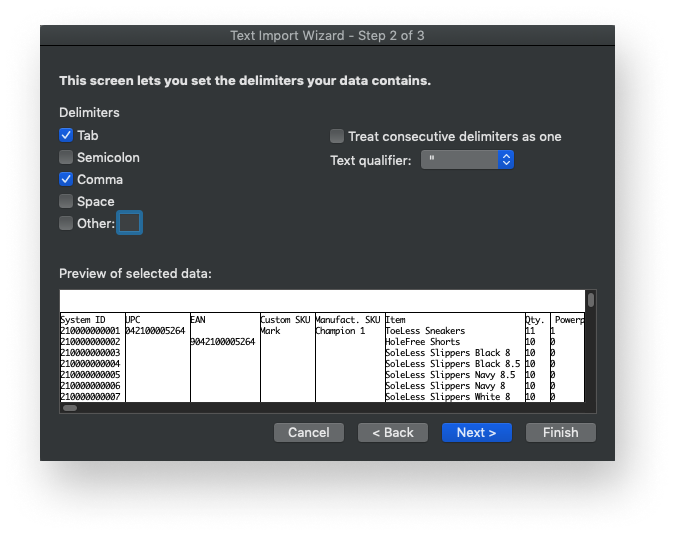
Le format CSV (Comma Separated Values), ou « valeurs séparées par des virgules », est un outil puissant pour la gestion de données. L’utilisation de fichiers CSV dans Excel permet de manipuler aisément des données brutes, de les organiser et d’en extraire des informations utiles. Ce guide pratique vous accompagnera à travers les étapes essentielles pour ouvrir, importer et exploiter des fichiers CSV au sein d’Excel.
Ouverture de fichiers CSV dans Excel
Pour commencer, il est crucial de savoir comment ouvrir un fichier CSV dans Excel. Lancez d’abord le programme puis allez dans l’onglet Fichier et sélectionnez Ouvrir. Dans la boîte de dialogue qui s’affiche, choisissez l’emplacement où se trouve votre fichier CSV. Dans le menu déroulant des types de fichiers, optez pour Fichiers texte. Vous pourrez alors sélectionner le fichier CSV à ouvrir. Cette action chargera les données dans votre feuille de calcul, où elles apparaîtront en colonnes et en lignes, selon la structure du fichier original.
Importation de fichiers CSV pour une gestion efficace
Pour une gestion optimale de vos données, il est préférable d’importer des fichiers CSV. Pour ce faire, commencez par ouvrir un nouveau document vierge dans Excel. Ensuite, rendez-vous dans l’onglet Données et cliquez sur Importer à partir d’un fichier ou Fichier texte. Localisez et sélectionnez votre fichier CSV. Excel vous guidera à travers un assistant d’importation qui vous permet de choisir les paramètres d’importation tels que le délimiteur utilisé (virgule, point-virgule, etc.). Cette étape garantit que les données sont bien organisées dans le tableau Excel.
Utilisation avancée des fichiers CSV dans Excel
Au-delà de l’importation et de l’ouverture de fichiers, il est essentiel de connaître d’autres fonctionnalités permettant d’exploiter pleinement vos données CSV. Excel offre des outils de tri et de filtrage qui peuvent être appliqués rapidement pour organiser vos informations selon différents critères. Par ailleurs, vous pouvez facilement créer des graphiques et utiliser des formules afin d’analyser vos données de manière approfondie. Cela se révèle particulièrement utile dans le contexte de la téléphonie VoIP, où la gestion et l’analyse des appels et des contacts peuvent être optimisées à l’aide de ces outils.
Conversion de fichiers CSV en Excel
Il peut parfois s’avérer nécessaire de convertir un fichier CSV en format Excel (.xlsx) pour profiter pleinement de toutes les avancées qu’Excel a à offrir. Pour ce faire, ouvrez le fichier CSV comme décrit précédemment, puis choisissez l’option Enregistrer sous dans le menu Fichier. Sélectionnez le format Excel dans les options de type de fichier avant de sauvegarder votre document. Cela vous permet de conserver la mise en forme et d’utiliser des fonctionnalités avancées comme les tableaux dynamiques.
Exporter des données Excel en format CSV
Une fois que vous avez traité vos données dans Excel, vous pourriez avoir besoin de les enregistrer sous forme de fichier CSV pour une utilisation ultérieure ou pour les transférer vers d’autres applications. Pour cela, allez dans Fichier, cliquez sur Enregistrer sous, puis sélectionnez le format CSV dans les types de fichiers disponibles. Cette opération garantit une bonne compatibilité avec divers systèmes, notamment ceux utilisés pour la gestion des données de téléphonie VoIP.
Ressources supplémentaires
Pour approfondir vos connaissances sur la gestion des fichiers CSV dans Excel, vous pouvez consulter des ressources en ligne. Des articles tels que Fichiers CSV et Excel et Importer un fichier CSV dans Excel offrent des conseils pratiques. De plus, explorez comment convertir des fichiers CSV en Excel pour améliorer votre gestion de la téléphonie VoIP. Pour des questions spécifiques, ouvrir un fichier CSV sur Excel peut fournir des instructions précises.
Les fichiers CSV, ou « Comma Separated Values », constituent un format idéal pour manipuler et transférer des données. Leur utilisation dans Microsoft Excel permet aux utilisateurs de facilement organiser, analyser et extraire des informations de manière efficace. Ce guide pratique vous aidera à comprendre comment importer, exporter et gérer correctement vos fichiers CSV au sein d’Excel.
Importer un fichier CSV dans Excel
Pour commencer à travailler avec un fichier CSV dans Excel, la première étape consiste à l’importer dans un nouveau document. Pour ce faire, ouvrez Excel et accédez à l’onglet Données. Dans cette section, vous trouverez l’option Fichier texte, qui vous permettra de localiser et sélectionner le fichier CSV souhaité. Une fois le fichier choisi, Excel va automatiquement l’ajouter dans un format lisible, vous permettant ainsi de visualiser et de manipuler les données avec facilité.
Ouvrir et enregistrer des fichiers CSV dans Excel
L’ouverture d’un fichier CSV existant est tout aussi simple. Accédez à l’onglet Fichier, puis choisissez Ouvrir pour parcourir votre ordinateur jusqu’à l’emplacement du fichier CSV. Sélectionnez le type de fichier approprié dans la liste déroulante pour filtrer les fichiers texte, puis double-cliquez sur le fichier. En ce qui concerne l’enregistrement de vos modifications, vous devez garder à l’esprit que le format d’enregistrement doit être spécifiquement un CSV. Cela peut être fait en sélectionnant Enregistrer sous puis en choisissant le format CSV à partir des options proposées.
Utiliser les options de formatage dans Excel
Une fois le fichier CSV ouvert dans Excel, vous pouvez manipuler les données pour les optimiser. Le logiciel vous permet d’utiliser des fonctionnalités telles que les filtres, les tris et les formules pour faciliter l’analyse des données. Par ailleurs, vous pouvez également modifier le format des cellules afin de mieux présenter vos informations, ce qui est particulièrement utile pour les données liées à une gestion de contacts VoIP, par exemple. Pour plus d’informations sur le formatage des cellules, faites référence à la documentation Excel disponible en ligne.
Exporter des données d’Excel vers un fichier CSV
Après avoir traité vos données dans Excel, il est souvent nécessaire de les exporter au format CSV pour une utilisation dans d’autres applications ou plateformes. Cela peut être effectué en choisissant Fichier, puis Enregistrer sous. Sélectionnez ensuite le format CSV dans la liste des types de fichiers disponibles. Ce processus garantit que vos données seront compatible avec d’autres systèmes, tout en maintenant la structure et l’intégrité des informations.
Utiliser CSV pour optimiser votre gestion de la téléphonie VoIP
Les fichiers CSV s’avèrent être particulièrement utiles dans le cadre de la téléphonie VoIP, notamment pour importer des contacts. En suivant des guides spécifiques disponibles en ligne, comme ceux sur l’import des contacts CSV, vous pouvez rapidement enrichir votre base de données. L’optimisation de vos données via des fichiers CSV vous permettra non seulement de simplifier la gestion de vos contacts, mais également d’améliorer l’efficacité de votre solution VoIP.
Les fichiers CSV, ou « Comma Separated Values », sont des outils précieux pour manipuler et organiser des données dans Excel. Grâce à leur format simple et leur compatibilité avec divers systèmes, ils permettent une manipulation efficace d’informations. L’importation d’un fichier CSV dans Excel commence par l’ouverture de l’application, suivie de la navigation vers l’onglet Données. Cette étape cruciale permet de sélectionner le fichier texte souhaité, facilitant ainsi l’extraction des données nécessaires.
Une fois le fichier ouvert, il est nécessaire d’être attentif à la configuration des colonnes. Excel scanne automatiquement le fichier et tente d’interpréter les données, mais il est toujours judicieux de vérifier que chaque valeur est correctement placée dans la bonne colonne. Pour optimiser la lisibilité, il est possible d’ajuster manuellement la mise en forme des cellules après l’importation.
L’enregistrement du fichier est tout aussi important. Une fois que toutes les données ont été analysées et formatées comme il se doit, il est essentiel de les sauvegarder dans un format compatible pour toutes utilisations futures. On peut enregistrer directement le fichier au format Excel pour des fonctionnalités avancées telles que les graphiques et les calculs, ou choisir de le conserver au format CSV pour une utilisation dans d’autres systèmes.
En utilisant les fichiers CSV dans Excel, les utilisateurs peuvent facilement gérer et analyser leurs données, qu’il s’agisse de contacts pour des systèmes de téléphonie VoIP ou d’autres bases de données essentielles à leur activité. Ce processus d’importation et de manipulation de données, bien que simple, est indispensable pour assurer une gestion efficace et structurée des informations.
FAQ sur l’utilisation des fichiers CSV dans Excel
Comment ouvrir un fichier CSV dans Excel ? Pour ouvrir un fichier CSV, vous devez d’abord lancer Excel et accéder à l’onglet Données. Ensuite, sélectionnez Fichier texte et localisez le fichier CSV que vous souhaitez ouvrir.
Comment importer un fichier CSV dans Excel ? Pour importer un fichier CSV, cliquez sur Fichier, puis Ouvrir, et choisissez le fichier CSV. Assurez-vous que Fichiers texte est sélectionné dans le menu déroulant.
Quels sont les avantages d’utiliser un fichier CSV dans Excel ? Les fichiers CSV permettent d’organiser et d’analyser des données en colonnes. Ils sont idéaux pour extraire des informations précieuses à partir de données brutes.
Comment exporter un fichier Excel en CSV ? Pour exporter vos données d’Excel en CSV, cliquez sur Fichier, sélectionnez Enregistrer sous, puis choisissez le format CSV dans la liste des types de fichiers disponibles.
Comment modifier un fichier CSV après l’avoir ouvert dans Excel ? Une fois le fichier CSV ouvert, vous pouvez effectuer toutes les modifications nécessaires. Il suffit de cliquer dans la cellule souhaitée et d’entrer de nouvelles données.
Comment changer le séparateur d’un fichier CSV dans Excel ? Pour changer le séparateur d’un fichier CSV, il faut ouvrir le fichier sur Excel, puis utiliser les options de formatage tout en s’assurant de sélectionner le nouveau séparateur lors des enregistrements.
Est-il possible de convertir un fichier CSV en Excel facilement ? Oui, vous pouvez facilement ouvrir un fichier CSV dans Excel et l’enregistrer sous le format .xls ou .xlsx pour bénéficier des fonctionnalités avancées d’Excel.
Comment utiliser un fichier CSV pour gérer des contacts VoIP ? Vous pouvez importer vos contacts VoIP en utilisant un fichier CSV dans Excel, ce qui facilite la gestion de vos données téléphoniques.
Utiliser un Fichier CSV dans Excel : Guide Pratique
Manipuler des fichiers CSV dans Excel s’avère essentiel pour quiconque souhaite gérer efficacement des données. Le format CSV synchronise facilement les informations, permettant une gestion fluide. Pour commencer, ouvrez Excel et accédez à l’onglet Données. Cliquez sur Fichier texte pour importer le fichier CSV souhaité. Une fois le fichier sélectionné, Excel le convertit automatiquement en un tableur exploitable, facilitant ainsi l’analyse et l’organisation des données.
Pour bien utiliser un fichier CSV dans Excel, il est crucial de comprendre la structure. Les fichiers CSV, comme leur nom l’indique, utilisent les virgules pour séparer les valeurs. Pour une bonne utilisation, assurez-vous que les données sont correctement formatées. Cela facilite non seulement l’importation mais également l’exportation pour une utilisation future. En accédant à l’onglet Fichier, vous pouvez ensuite choisir d’enregistrer le tableau sous le format souhaité, en sélectionnant soit CSV soit un autre format Excel.
Les utilisateurs de solutions de téléphonie VoIP apportent souvent une attention particulière à l’importation des contacts. Grâce à Excel, il devient possible d’organiser des listes de contacts et de les préparer pour être intégrées ultérieurement dans des systèmes VoIP. Cela simplifie la gestion des appels et maximise l’efficacité. Convertir un fichier CSV en Excel n’a jamais été aussi simple, et cela permet d’optimiser votre gestion de données.
L’exportation de fichiers Excel en format CSV constitue également une étape essentielle. Cela permet de s’assurer que vos données sont prêtes à être utilisées dans différents systèmes, en respectant les exigences de formatage. L’utilisation judicieuse des fichiers CSV dans Excel représente une solution efficace dans le cadre de la gestion de la téléphonie VoIP, permettant de travailler avec des données organisées et accessibles.
Vous souhaitez optimiser votre gestion de données et améliorer votre expérience avec la téléphonie VoIP ? Ne cherchez plus ! Notre guide pratique vous aidera à manipuler efficacement les fichiers CSV dans Excel. Apprenez à importer, exporter, et convertir vos données pour un usage optimal.
Pour toute question ou besoin d’assistance, n’hésitez pas à visiter notre page de contact. Nous sommes là pour vous accompagner dans l’amélioration de votre système de téléphonie. Cliquez ici : Contactez-nous !
Le format CSV, abréviation de « Comma Separated Values » (valeurs séparées par des virgules), est largement utilisé pour l’échange de données entre différents systèmes. L’utilisation de fichiers CSV dans Excel permet de gérer, d’analyser et d’organiser des données de manière efficace. Ce guide pratique vous explique comment ouvrir, importer et exploiter ces fichiers dans le logiciel de tableur le plus populaire.
Pour trois principales raisons, les fichiers CSV sont prisés : leur simplicité, leur compatibilité avec presque tous les logiciels de traitement de données et leur facilité d’utilisation. L’une des premières étapes lorsque vous souhaitez utiliser un fichier CSV dans Excel est d’ouvrir le programme. Une fois Excel ouvert, naviguez vers l’onglet Fichier, puis sélectionnez Ouvrir. Dans la fenêtre qui s’ouvre, dirigez-vous vers l’emplacement où se trouve votre fichier CSV.
Pour une importation efficace, il est crucial de choisir le bon type de fichier. En bas de la boîte de dialogue d’ouverture, vous verrez un menu déroulant intitulé Type de fichier. Assurez-vous de sélectionner Fichiers texte pour afficher les fichiers CSV, ce qui facilitera leur sélection. Une fois le fichier sélectionné, cliquez sur Ouvrir.
À ce stade, un assistant s’ouvrira pour vous guider à travers le processus d’importation. Il vous permettra de choisir votre séparateur de colonnes. Par défaut, Excel s’attend à des virgules pour séparer les valeurs. Si votre fichier utilise un autre séparateur (comme un point-virgule), assurez-vous de le spécifier afin que les données soient correctement organisées en colonnes. Après avoir ajusté ces paramètres, cliquez sur Terminer.
Une fois le fichier ouvert, les données affichées seront organisées dans les colonnes et les lignes d’Excel. Il est important de vérifier que toutes les données ont été importées correctement. En cas de problème, vous pouvez manipuler les colonnes pour les réorganiser ou les formater. Excel offre de nombreuses fonctionnalités telles que le tri, le filtrage et la mise en forme conditionnelle, qui peuvent s’avérer très utiles pour analyser vos données.
Pour l’exportation, le processus est tout aussi simple. Après avoir modifié ou analysé vos données, vous pourriez vouloir les sauvegarder au format CSV. Pour ce faire, allez de nouveau dans l’onglet Fichier, puis cliquer sur Enregistrer sous. Dans la fenêtre qui s’ouvre, choisissez l’emplacement souhaité, puis changez le format du fichier en sélectionnant CSV (Comma delimited) (*.csv). Cela vous permet de conserver toutes les modifications apportées tout en les rendant compatibles avec d’autres systèmes.
Une autre fonctionnalité intéressante d’Excel est la possibilité d’importer des contacts depuis un fichier CSV, ce qui peut simplifier la gestion de vos contacts pour une utilisation dans une solution VoIP. Cela peut améliorer la productivité de vos opérations de communication. Assurez-vous de bien formater votre fichier CSV en respectant les champs nécessaires avant de l’importer dans votre logiciel VoIP.
Enfin, il est conseillé de garder à l’esprit que le format CSV ne supporte pas le style et la mise en forme fournies par Excel. Par conséquent, les fichiers CSV sont principalement conçus pour le transfert de données. Pour toute manipulation plus avancée, il est recommandé d’utiliser Excel jusqu’à ce que les données soient finalisées.
Bonjour, je m’appelle Romane, j’ai 47 ans et je suis experte en téléphonie VoIP. Avec plus de 15 ans d’expérience dans le domaine, je mets mes compétences au service des entreprises pour optimiser leur communication. Passionnée par les nouvelles technologies, j’accompagne mes clients dans la mise en place de solutions adaptées à leurs besoins.
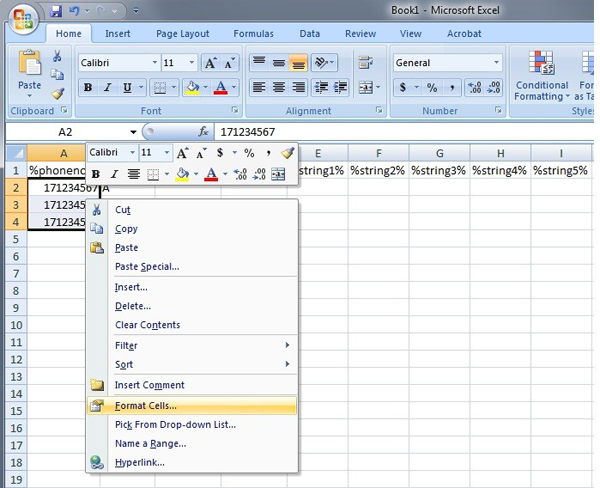

































Laisser un commentaire